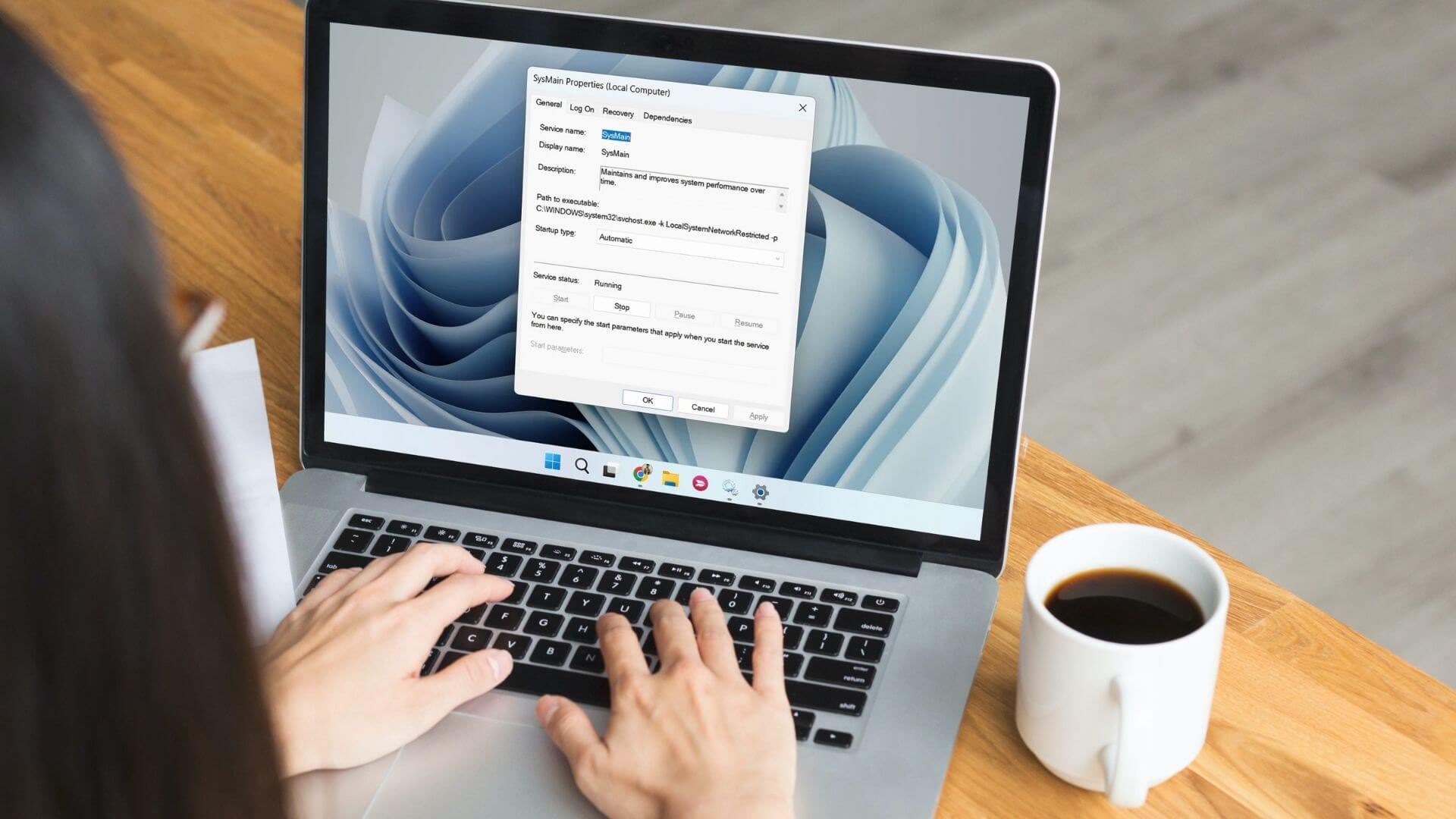Når du installerer Windows 11 for første gang, må du opprette en brukerkonto for å få tilgang til og bruke datamaskinen din. Du har to alternativer her: KontaktMicrosoft -konto kontoen din og bruk den som en brukerkonto, eller opprett en lokal konto som kun er lagret på datamaskinen din. Microsoft oppfordrer til bruk av en Microsoft-konto for funksjoner og sikkerhet. Jeg har fjernet tilbudet om pålogging via lokal konto Mens du setter opp Windows 11. På den annen side kan den lokale kontoen være nyttig og nødvendig hvis du deler datamaskinen din med andre. I dette tilfellet kan du opprette en lokal konto for dem ved å bruke påloggingspassordet for enkel tilgang. Dessuten vil de ikke ha tilgang til dataene dine. Det er flere måter å opprette en lokal brukerkonto i Windows 11 som diskutert i denne veiledningen. Les dessuten til slutten for å vite hvordan du sletter brukerkonto i Windows 11, hvis du trenger det.
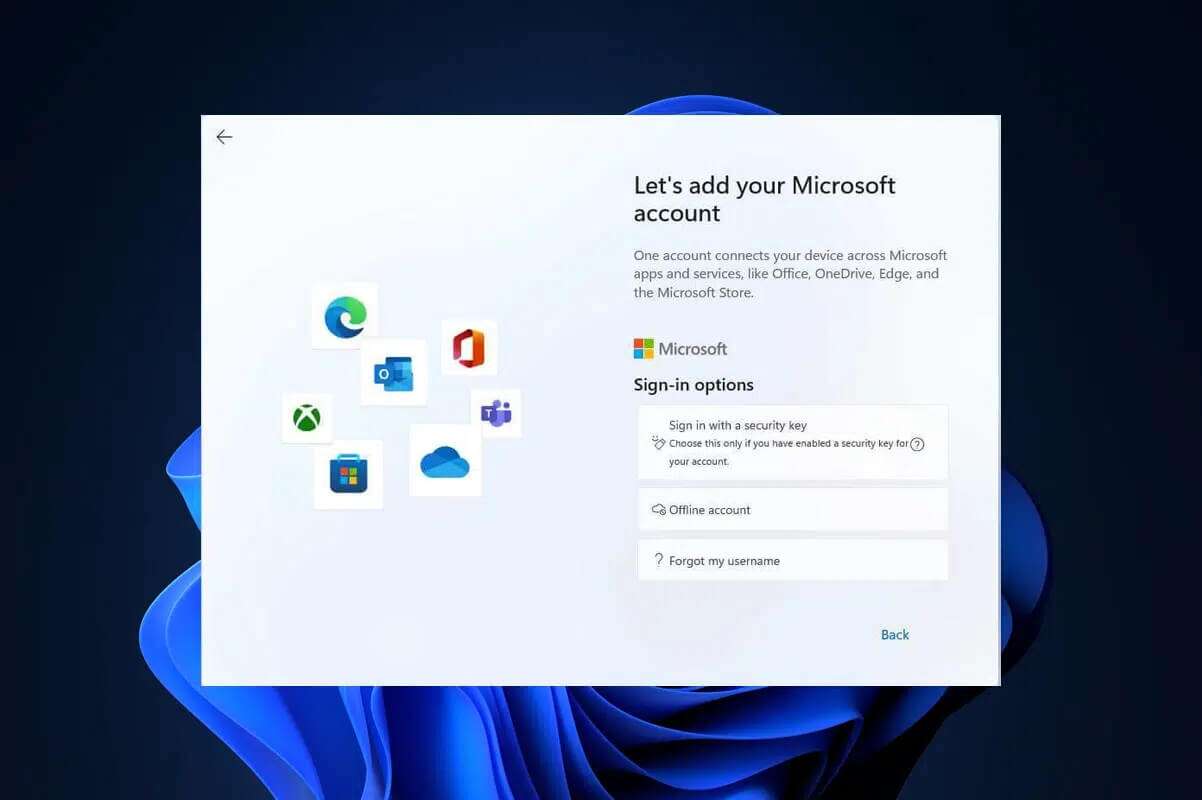
Slik oppretter du en lokal brukerkonto i Windows 11
Du kan opprette en lokal brukerkonto i Windows 11 via Innstillinger-menyen, oppsett av brukerkontoer eller til og med kommandoprompt. Men før vi diskuterer disse metodene, la oss bli kjent med forskjellen mellom Microsoft-konto oglokal konto på Windows 11.
Microsoft-konto vs lokal konto
Gir bruk Microsoft -konto Mange fordeler.
- Rett etter oppsett får du et overføringsalternativ Dine tilpasninger og preferanser fra en Windows-enhet til en annen.
- Du vil kunne få tilgang til og laste ned programvare fra Microsoft Store.
- Du vil også kunne få tilgang til tjenester som f.eks OneDrive و Xbox Game Pass uten å måtte sjekke inn individuelt.
Disse fordelene kommer imidlertid til en viss utgift:
- Du må dele dataene dine med Microsoft.
- Du vil trenge permanent tilkobling til Internett for å være synkronisert med Microsoft-servere.
Les vår guide om Slik tilbakestiller du passordet for Microsoft-kontoen din her.
lokale kontoer , På den andre siden ,
- Dette krever ikke tilgang Internett.
- Den lagrer kontorelaterte data lokalt Hardisk din.
- Utarbeid lokale kontoer Sikrere Fordi hvis noen får tak i påloggingspassordet ditt, vil de ikke få tilgang til andre kontoer med mindre du bruker samme passord for dem alle.
- lokale kontoer Ideell for sekundære brukere Eller de som verdsetter privatliv over alt annet.
Dermed brukes lokale kontoer for det meste i skoler eller organisasjoner der en Microsoft-konto ikke er et nødvendig eller levedyktig alternativ.
Metode XNUMX: Gjennom Windows-kontoinnstillinger
Følg trinnene nedenfor for å opprette lokal konto I Windows 11 bruker إعدادات Windows-konto:
1. Trykk på min tast Windows + I Samtidig for å åpne en applikasjon Innstillinger.
2. Klikk "kontoer" i høyre rute.
3. Klikk deretter på "Familie og andre brukere" , Som vist.
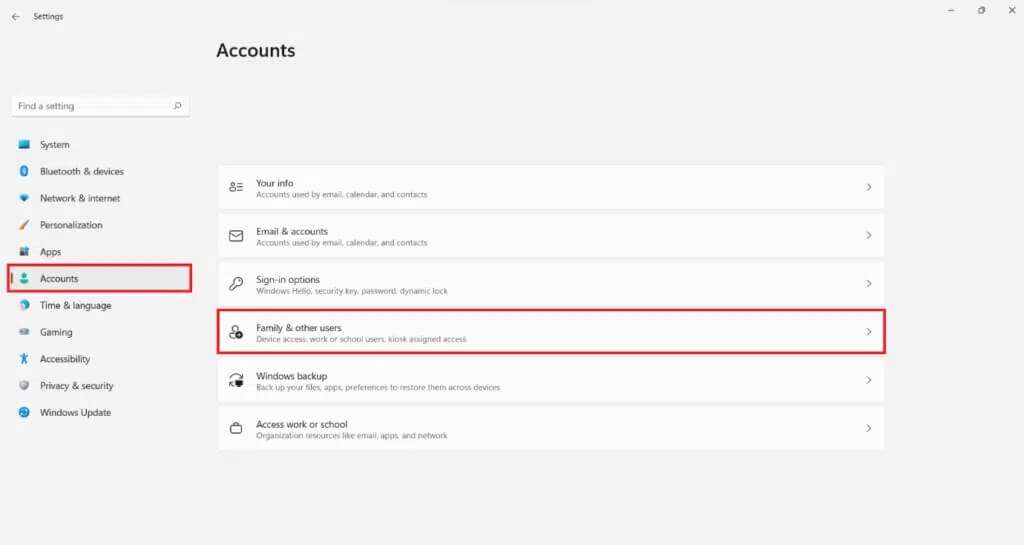
4. Klikk her Legg til en konto for å legge til et nytt brukeralternativ, som vist.

5. Klikk Ikke Jeg har et alternativ for registreringsinformasjon inngangsperson inn Microsoft. Hvordan vil denne personen logge på? vindu.
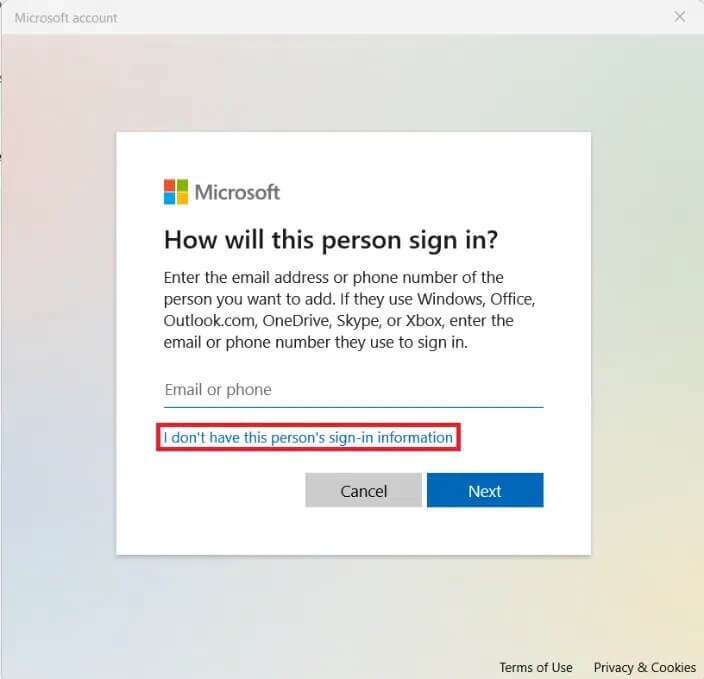
6. Klikk på Legg til bruker uten Microsoft -konto På kontoopprettingsskjermen, som er fremtredende fremhevet.
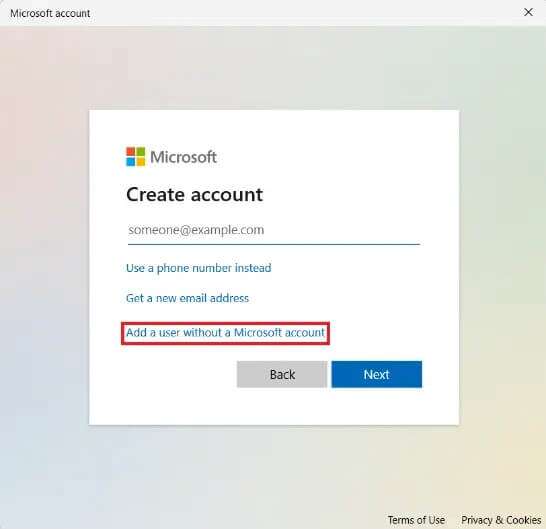
7. Skriv inn brukernavnet ditt ogاللمة المرور Og skriv inn passordet på nytt i de respektive tekstfeltene og klikk "neste" , Som vist under.
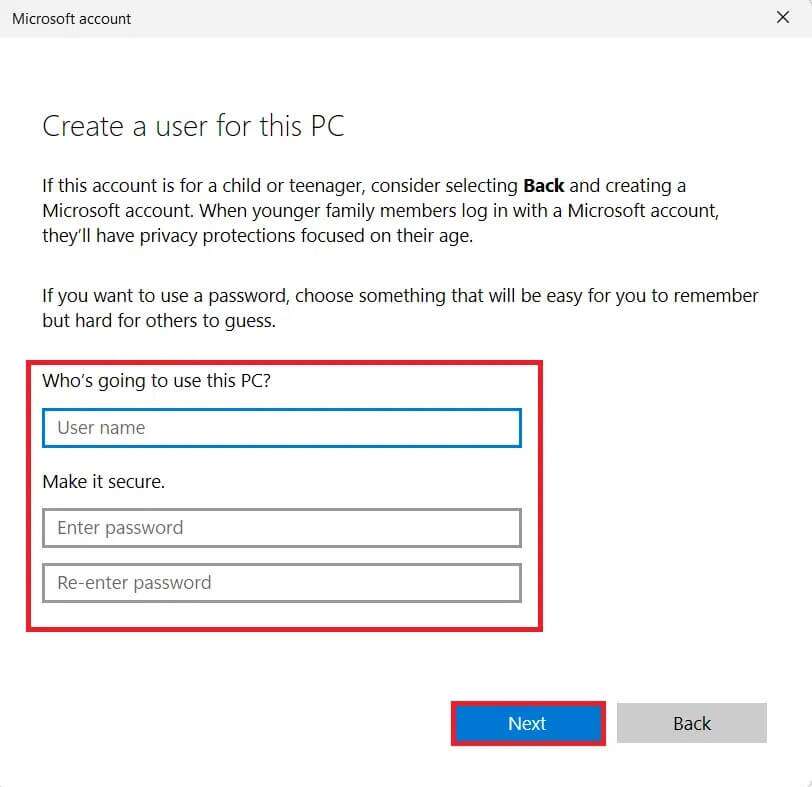
8. Etter at du har kommet inn ditt passord Legg til tre sikkerhetsspørsmål for å hente innloggingspassordet ditt, i tilfelle du glemmer det. Etter det klikker du "neste" for å fullføre kontoopprettingsprosessen.
Legge merke til: Vi anbefaler at du skriver ned dine sikkerhetsspørsmål og svar.
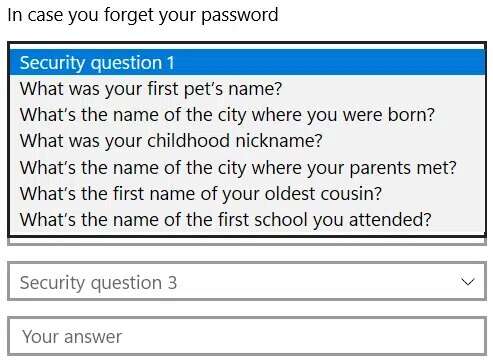
Du bør nå se den lokale kontoen oppført under delen Andre brukere i trinn 4. Du kan Logg ut fra kontoen din og bruk påloggingspassordet for å logge på den lokale kontoen.
Metode 2: Gjennom ledeteksten
Alternativt kan du sette opp en lokal brukerkonto i Windows 11 ved hjelp av ADansikt bestillinger Som følger:
1. Klikk på et ikon Søk Og skriv Ledeteksten. Klikk deretter Kjør som administrator.
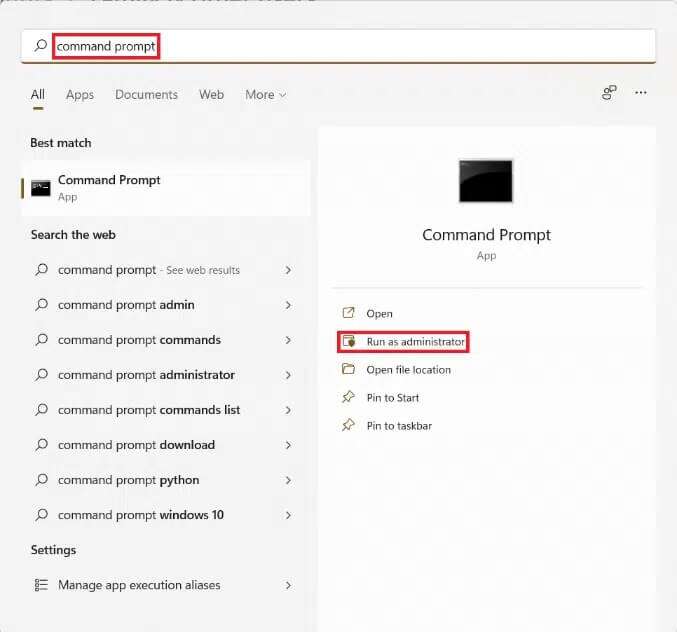
2. Klikk "Ja" i spørsmål kontroll i brukerkontoen.
3. Her, skriv netto bruker / Legg til og trykk på en nøkkel input.
Legge merke til: Erstatt <brukernavn> og <passord> med henholdsvis brukernavnet og passordet til den lokale kontoen.
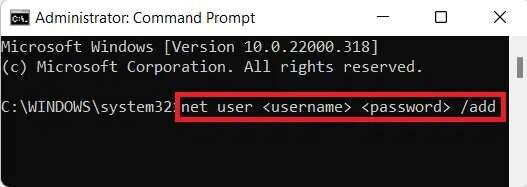
4. Meldingen Kommandoen er utført skal vises vellykket. Dette indikerer vellykket opprettelse av en lokal konto.
Den tredje metoden: Gjennom vinduet Brukerkontoer
Slik oppretter du en lokal konto i Windows 11 med kontoer Brukere:
1. Trykk på min tast Windows + R Samtidig for å åpne dialogboksen "arbeid".
2. Skriv netplwiz og klikk "OK" , Som vist.
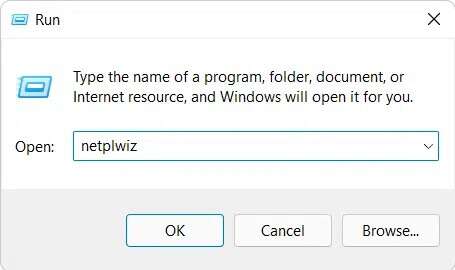
3. I et vinduBrukerkonto', klikker du på .-knappen "addisjon…".

4. Klikk deretter på alternativet تسجيل الدخول Uten en Microsoft-konto (anbefales ikke) Hvordan vil denne personen logge på? vindu.
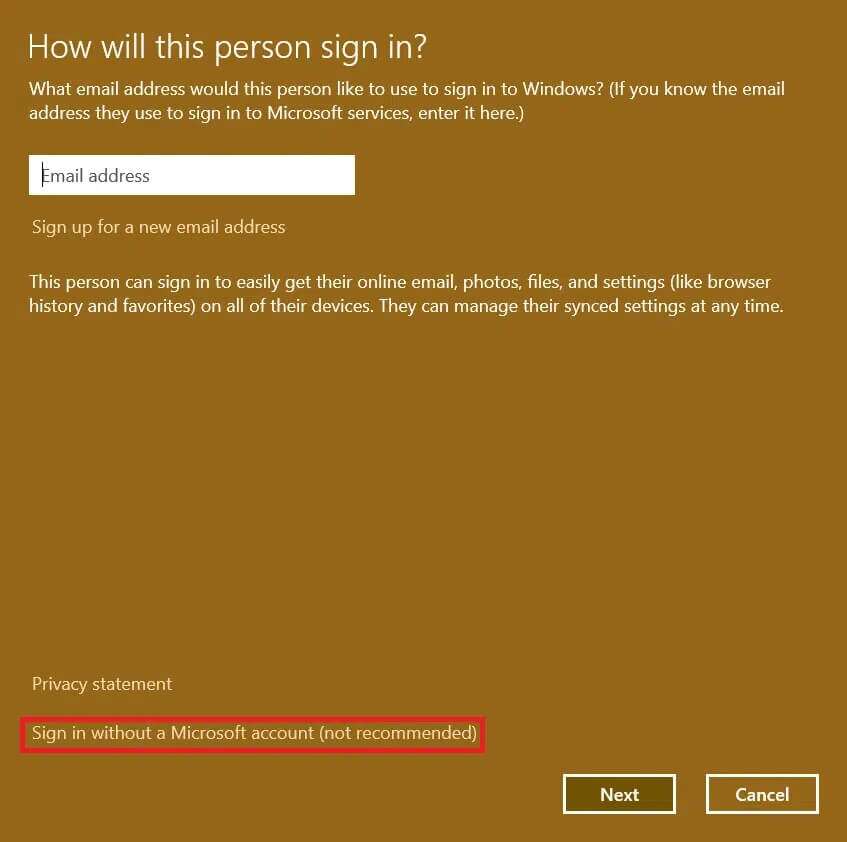
5. Klikk deretter på "lokal kontonederst på skjermen.
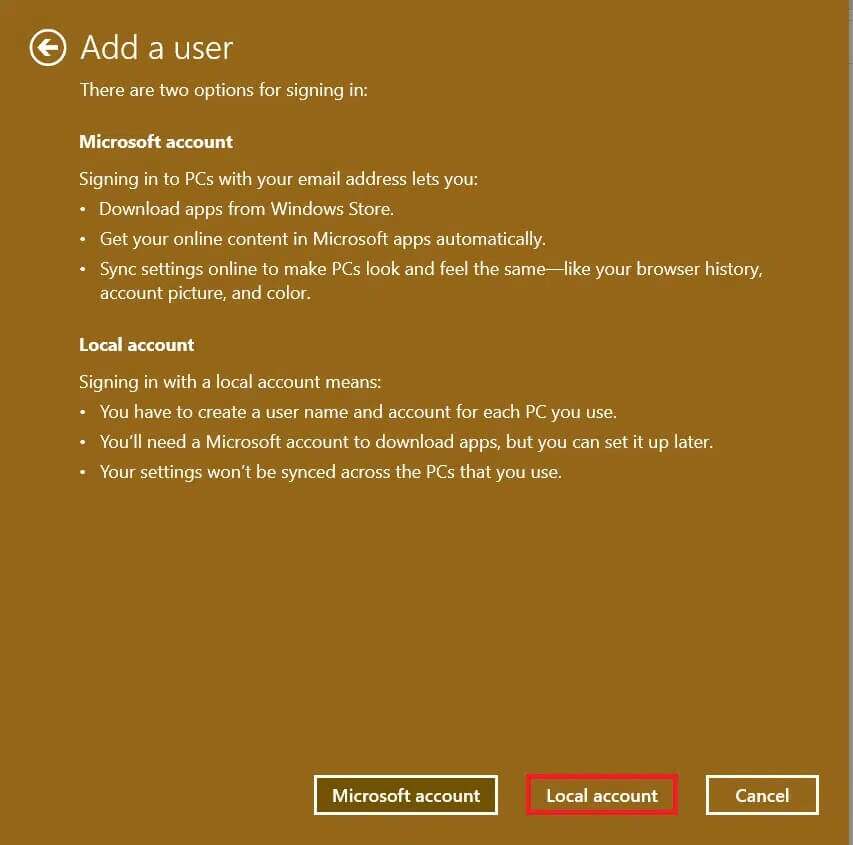
6. Skriv inn følgende data og klikk "den neste":
- brukernavn
- passord
- تأكيد كلمة المرور
- passord hint
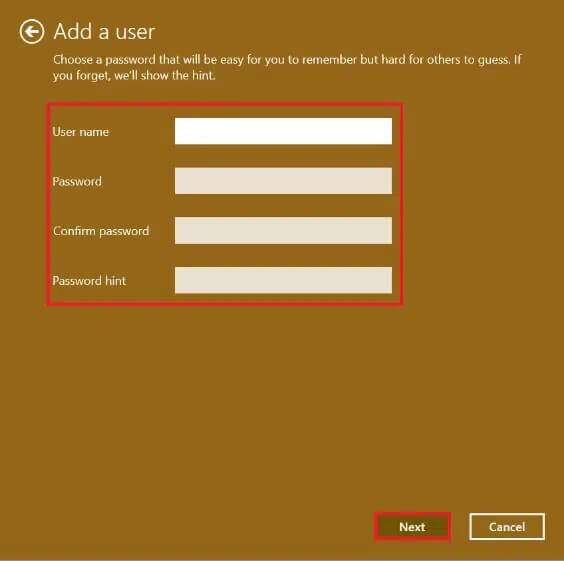
7. Klikk til slutt på knappen "slutt" vist på bildet.
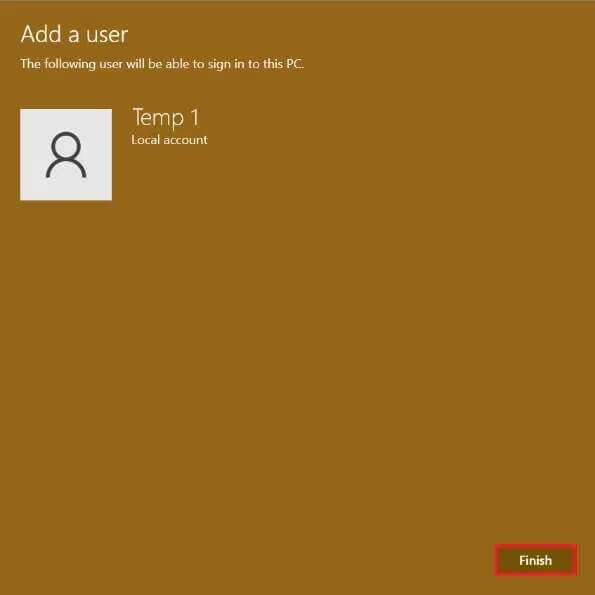
Slik konverterer du din eksisterende Microsoft-konto til en lokal konto
Det er også mulig å konvertere en eksisterende Microsoft-konto til en lokal konto, som vist nedenfor.
1. Trykk på min tast Windows + I Samtidig for å åpne en applikasjon Innstillinger.
2. Klikk her "kontoer" i høyre rute. Klikk på Din informasjon i venstre rute.
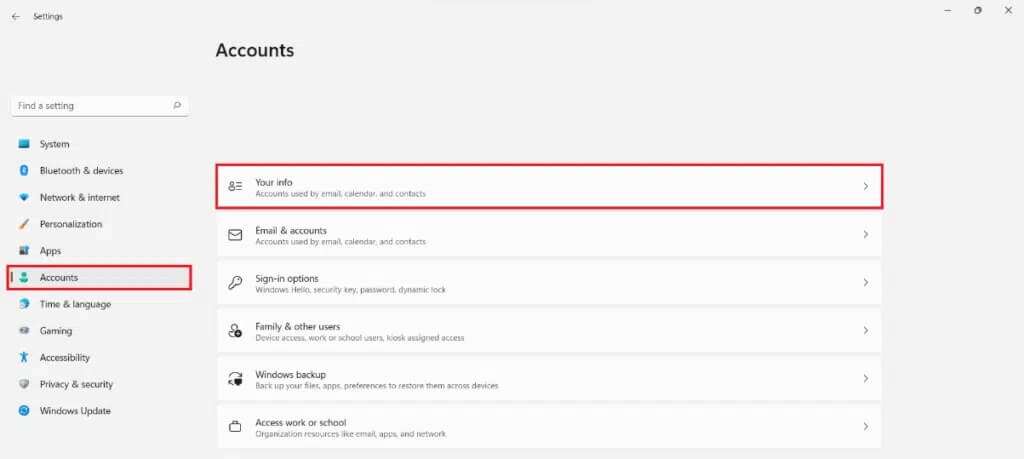
3. Klikk deretter تسجيل الدخول Bruk en lokal konto i stedet under Kontoinnstillinger, som vist.
4. Klikk neste I vinduet Er du sikker på at du vil bytte til en lokal konto?
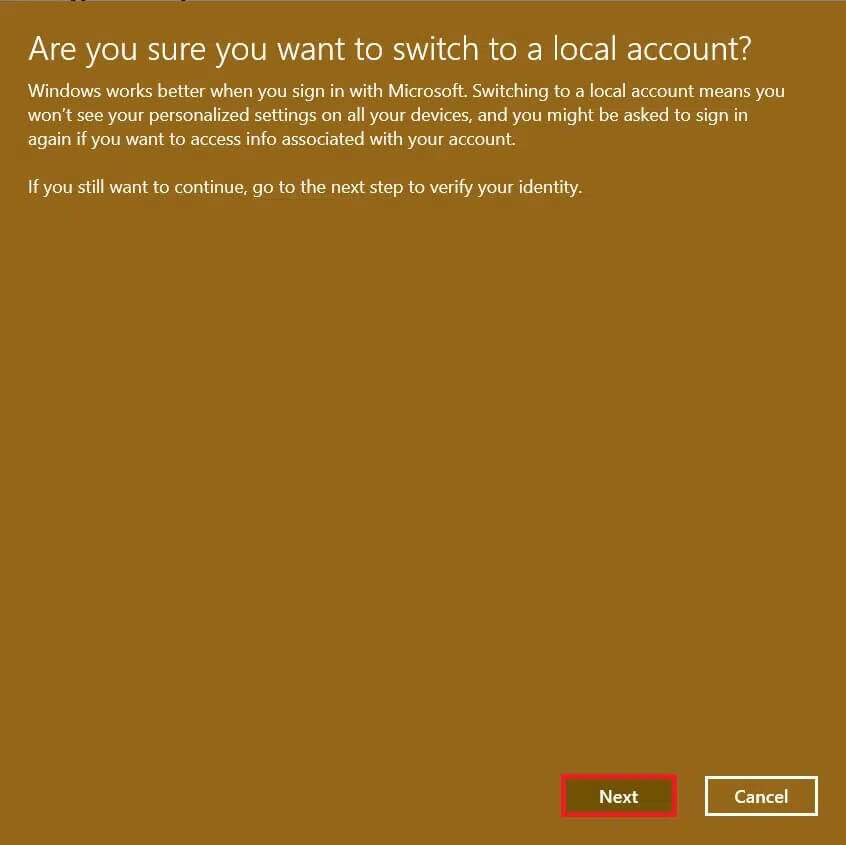
5. Skriv inn PIN-koden for kontoen din i vinduet Windows Security for å bekrefte identiteten din.
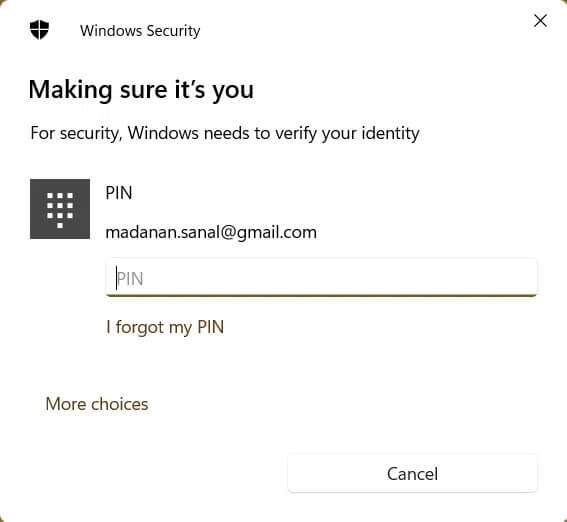
6. Gå inn informasjon Neste lokale konto og klikk "neste".
- brukernavn
- passord
- تأكيد كلمة المرور
- passord hint
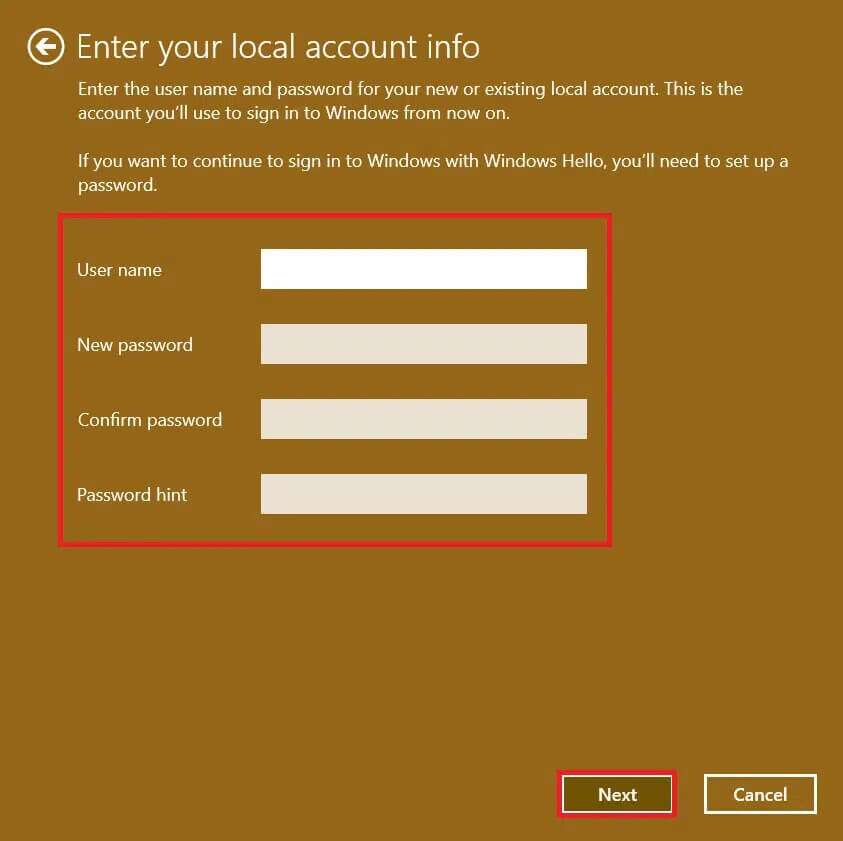
7. For å fullføre Kontooverføring , Klikk Logg ut Og fullfør bytte til en lokal kontoskjerm.
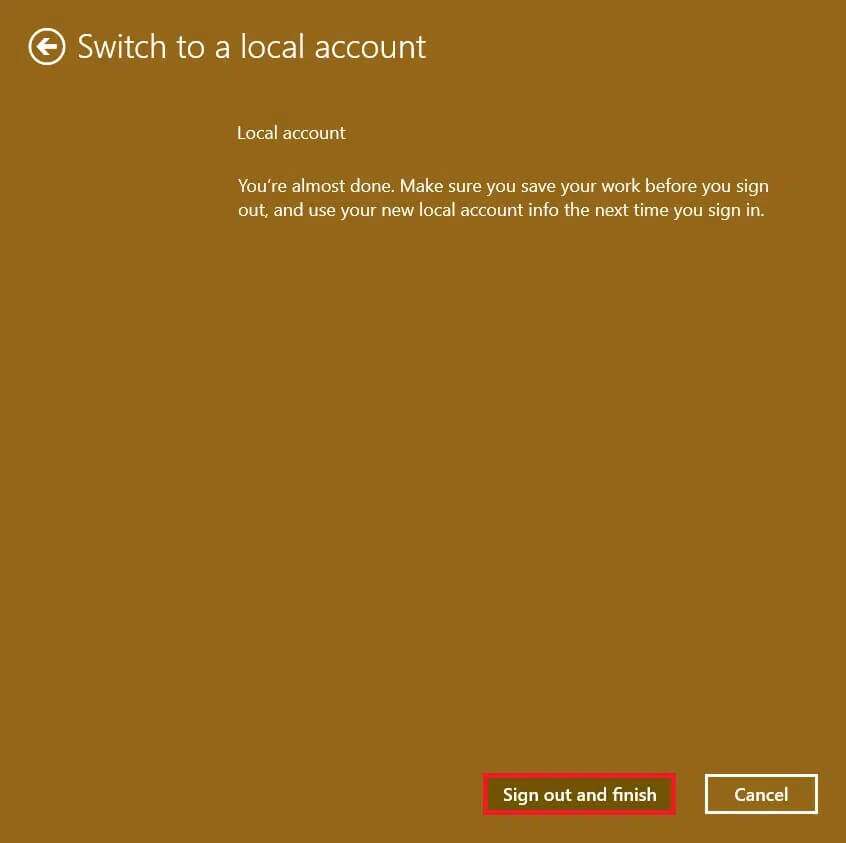
Dette vil omdirigere deg til påloggingsskjermen, hvor du kan logge på skrivebordet ditt med ditt nye passord.
Slik fjerner du en brukerkonto i Windows 11
Legge merke til: For å slette en lokal konto må du ha administratortilgang og privilegier.
Følg de angitte trinnene for å slette eller fjerne en lokal brukerkonto i Windows 11 PC:
1. Gå til Innstillinger>Kontoer> Familie og andre brukere Som vist under.
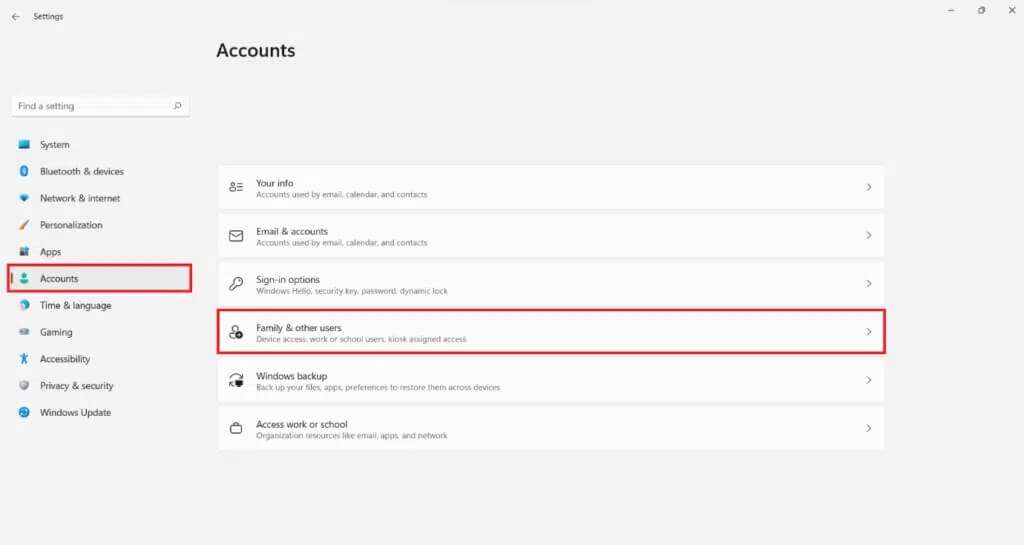
2. Finn Brukerkonto som du vil fjerne fra systemet og klikk på det.
Legge merke til: Vi har vist kontoen som heter Temp som et eksempel.
3. Klikk på knappen "Fjerning" for alternativet Konto og data, som vist.
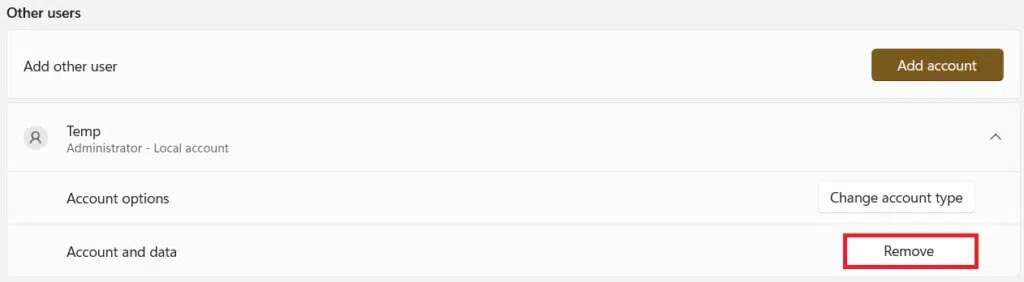
4. Klikk nå på knappen “Slett konto og datai "Slett konto og data"? som haster.
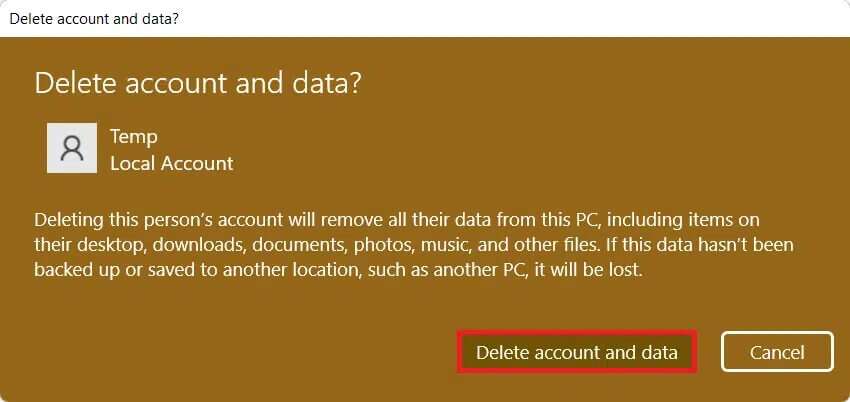
Profftips: Hvordan gi administratortilgang til en lokal konto
Ved å gi administratoren tilgang til en lokal konto, vil kontoen ha samme rettigheter som en Microsoft-konto, minus fordelene ved å ha en nettkonto. bruker listen Innstillinger Du kan raskt konvertere en hvilken som helst tradisjonell lokal konto til en lokal administratorkonto, som vist her:
1. Gå til Innstillinger > Kontoer > Familie og andre brukere Som før.

2. Klikk الحساب hvem du vil gi administratortilgang til.
Legge merke til: Vi har vist kontoen som heter Temp som et eksempel nedenfor.
3. Klikk på knappen Endre kontotype for kontoalternativer.
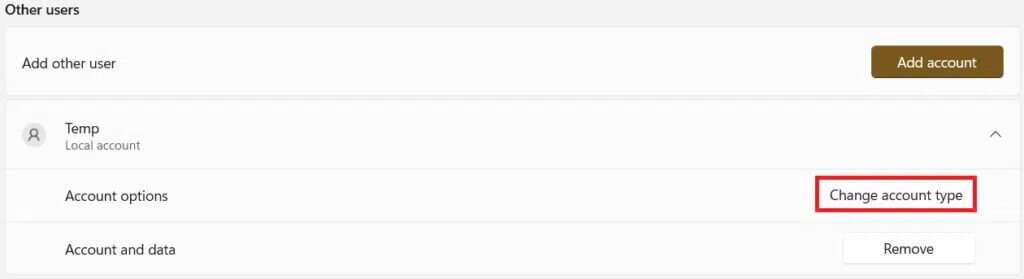
4. I vinduet Endre kontotype velger du Administrator-alternativet fra rullegardinlisten Kontotype og klikker OK , Som vist under.
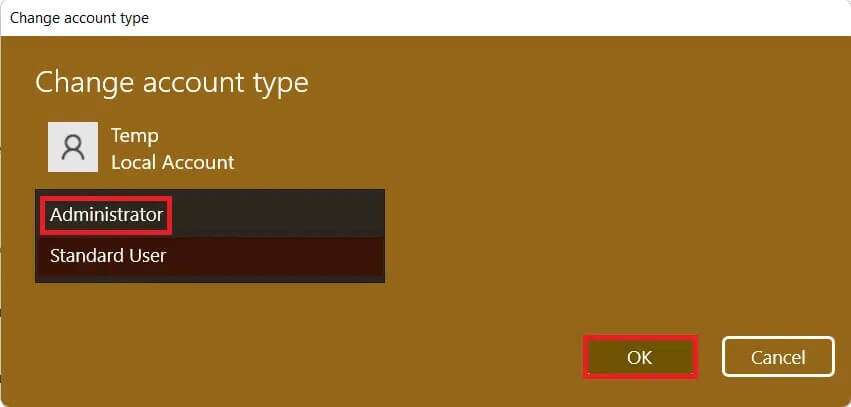
Vi håper du har lært hvordan Opprett en lokal brukerkonto eller endre eller slette den i Windows 11. Slipp forslagene og spørsmålene dine i kommentarfeltet nedenfor. Fortell oss hvilket emne du vil at vi skal utforske videre. Fortsett å besøke oss for flere nyttige guider.